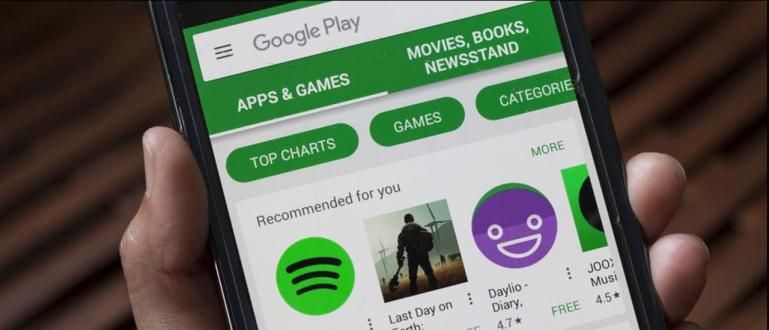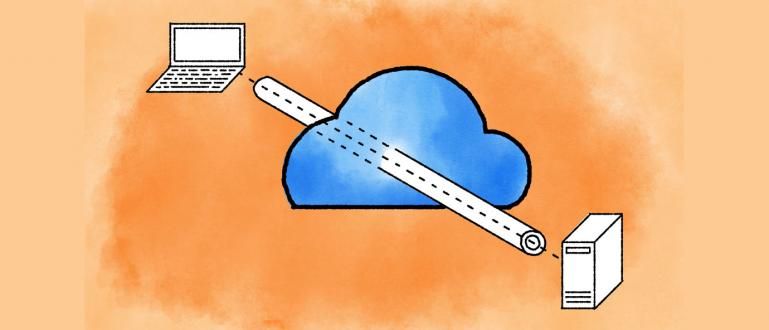விண்டோஸ் 10 என்பது மைக்ரோசாப்ட் உருவாக்கிய டெஸ்க்டாப் சாதனங்களுக்கான பிரபலமான இயக்க முறைமையாகும். நீங்கள் அதை மிக எளிதாக செய்யலாம், இங்கே 10 Windows 10 குறிப்புகள் மற்றும் தந்திரங்களை நீங்கள் முயற்சிக்க வேண்டும்!
உங்களில் யார் இந்த இயங்குதளத்தை முயற்சி செய்யவில்லை? விண்டோஸ் 10 மைக்ரோசாப்ட் உருவாக்கிய புதிய மற்றும் மிகவும் பிரபலமான இயக்க முறைமை ஆகும். விண்டோஸ் 10 முதன்முதலில் 2015 இல் வெளியிடப்பட்டது.
கிட்டத்தட்ட 2 ஆண்டுகளுக்குப் பிறகு, இந்த இயக்க முறைமை இன்னும் சிறந்தது. இருப்பினும், விண்டோஸ் 10 இலிருந்து சில எளிய உதவிக்குறிப்புகள் மற்றும் தந்திரங்கள் உங்களுக்குத் தெரியுமா?
பின்வருபவை 10 விண்டோஸ் 10 உதவிக்குறிப்புகள் மற்றும் தந்திரங்கள் நீங்கள் முயற்சி செய்ய வேண்டியது மிகவும் எளிதானது!
- விண்டோஸ் 10 இல் வைஃபை கடவுச்சொல்லை எவ்வாறு பார்ப்பது, எளிதான மற்றும் மிகவும் நடைமுறை!
- விண்டோஸ் 10 இல் மெய்நிகர் டச்பேடை எவ்வாறு இயக்குவது
- குளிர்! விண்டோஸ் 3.1 இலிருந்து விண்டோஸ் 10 க்கு தொடக்க ஒலி மாற்றங்கள் இங்கே உள்ளன
10 'சூப்பர்' எளிதான விண்டோஸ் 10 குறிப்புகள் மற்றும் தந்திரங்கள்
எளிய விசைப்பலகை மற்றும் மவுஸ் கட்டளைகளுடன் ஆயுதம் ஏந்திய நீங்கள், Windows 10 இல் உள்ள அம்சங்களின் சில நன்மைகளை நீங்கள் இப்போது அனுபவிக்க முடியும். இங்கே நீங்கள் முயற்சி செய்து முயற்சிக்க வேண்டிய சில குறிப்புகள் மற்றும் தந்திரங்கள் உள்ளன. தோழர்களே!
1. புதிய தொடக்க மெனுவை அணுகவும்

விண்டோஸ் 10 சுவையை மீண்டும் கொண்டுவருகிறது தொடக்க மெனு இது Windows 10 பதிப்பில் மறைந்துவிட்டது. இங்கே நீங்கள் பயன்பாடுகள், கணினி மெனுக்கள் முதல் பணிநிறுத்தம் அல்லது மறுதொடக்கம் செய்வதற்கான விருப்பங்கள் வரை பல்வேறு வேலைகளை அணுகலாம்.
இப்போது, புதிய தொடக்க மெனுவை எளிமையான தோற்றத்துடன் காட்ட, நீங்கள் அழுத்தலாம் குமிழ் குறுக்குவழிகள் விண்டோஸ் + எக்ஸ். விண்டோஸ் லோகோவில் வலது கிளிக் செய்வதன் மூலமும் நீங்கள் அதை அணுகலாம்.
2. வட்டு சுத்தம் செய்யும் அம்சங்கள்

கிட்டத்தட்ட நிரம்பியிருக்கும் ஹார்ட் டிரைவ் திறன் கணினி செயல்திறனை மெதுவாக்குகிறது. அணுகுவதன் மூலமும் நீங்கள் அதை சுத்தம் செய்யலாம் வட்டு சுத்தம் செய்யும் அம்சங்கள் எளிதாக. இதோ எளிதான வழி.
- விண்டோஸ் விசையை அழுத்தி டிஸ்க் க்ளீனப் என டைப் செய்யவும். நீங்கள் விண்ணப்பத்தைத் தேர்ந்தெடுத்திருந்தால் வட்டு சுத்தம் காட்டப்படும்.
- தேர்வு ஓட்டு நீங்கள் எதை சுத்தம் செய்ய விரும்புகிறீர்கள்? விண்டோஸ் இயங்குதளம் தானாகவே செய்யும் ஸ்கேனிங் கண்டறியப்பட்ட குப்பைக் கோப்புகளில்.
- எந்த கோப்புறைகளை நீக்க வேண்டும் என்பதைத் தேர்ந்தெடுத்து கிளிக் செய்யவும் சரி.
3. விண்டோஸ் டிஃபென்டர் மால்வேர் ரிமூவர்

உண்மையில் Windows 10 ஏற்கனவே தாக்குதல்களைத் தடுக்க வைரஸ் தடுப்பு பயன்பாட்டை வழங்குகிறது தீம்பொருள் பெயரிடப்பட்டது விண்டோஸ் டிஃபென்டர். நீங்கள் பாதுகாப்பையும் இயக்கலாம் நிகழ்நேரம் பின்வரும் வழியில்:
- விண்டோஸ் விசையை அழுத்தி விண்டோஸ் டிஃபென்டர் என தட்டச்சு செய்யவும். நீங்கள் விண்ணப்பத்தைத் தேர்ந்தெடுத்திருந்தால் விண்டோஸ் டிஃபென்டர் திரையில் காட்டப்படும்.
- உறுதி செய்து கொள்ளுங்கள் நிகழ் நேர பாதுகாப்பு செயலில் உள்ள நிலையில் (மூலம் இயல்புநிலை Windows 10 இந்த அம்சத்தை செயல்படுத்தும்).
- இல்லையென்றால், மெனுவுக்குச் செல்லவும் அமைப்புகள் மற்றும் இந்த அம்சத்தை இயக்க நிகழ்நேர பாதுகாப்பை இயக்கவும்.
 கட்டுரையைப் பார்க்கவும்
கட்டுரையைப் பார்க்கவும் 4. சூப்பர் ஃபாஸ்ட் டாஸ்க்பார் விண்டோவைத் திறக்கவும்

சில நேரங்களில் நீங்கள் ஒரே நேரத்தில் பல பயன்பாடுகளைத் திறந்து உருவாக்கலாம் விண்டோஸ் 10 பணிப்பட்டி முழு உரிமையா? இப்போது அதை மிக வேகமாக அணுக, நீங்கள் ஒரு முக்கிய கலவையை செய்யலாம் விண்டோஸ் + எண் வரி உச்சியில். பணிப்பட்டியில் பயன்பாடுகளின் வரிசையை சரிசெய்ய மறக்காதீர்கள், சரியா? தோழர்களே.
5. விரைவு உதவி அம்சம்

Windows 10 இயங்குதளத்தின் அனைத்து பயனர்களும் நிபுணர் மற்றும் கணினி ஆர்வமுள்ள பயனர்கள் அல்ல. அவற்றில் சில இருக்கலாம் gaptek தொழில்நுட்பத் திணறல், எடுத்துக்காட்டாக, பெற்றோருக்கு.
எனவே விண்டோஸ் 10 ஐப் பயன்படுத்துவதை எளிதாக்க, நீங்கள் பயன்படுத்தலாம் விரைவான உதவி அம்சம் பின்வருமாறு:
- விண்டோஸ் விசையை அழுத்தி விரைவு உதவி என தட்டச்சு செய்து பயன்பாட்டைத் தேர்ந்தெடுக்கவும் விரைவான உதவி.
- பயன்முறையைத் தேர்ந்தெடுக்கவும் உதவி பெறவும் அல்லது உதவி கொடுங்கள் அடுத்த திரையில் கேட்கும் படிகளைப் பின்பற்றவும்.
6. விண்டோஸ் விண்டோஸை அசைக்கவும்

விண்டோஸ் ஜன்னல்களை அசைக்கவும், உங்கள் கணினி அல்லது திரையை அசைப்பதாக அர்த்தமில்லை. நீங்கள் கிளிக் செய்து இழுத்து பின்னர் செயலில் உள்ள பயன்பாட்டு சாளரத்தை அசைக்கவும் அனைத்து பயன்பாட்டு சாளரங்களையும் குறைக்கவும். சாளரத்தை அதன் அசல் நிலைக்கு மீட்டெடுக்க மீண்டும் செய்யவும்.
7. விரைவு அணுகல் பணி நிர்வாகி

உங்கள் கணினியை நீங்கள் எப்போதாவது உணர்ந்திருக்கிறீர்களா? தொங்கும்? அசல் நிலைக்குத் திரும்ப, நீங்கள் அணுகலாம் பணி மேலாளர் சேர்க்கை பொத்தானை அழுத்துவதன் மூலம் குறுக்குவழிகள்கட்டுப்பாடு + Alt + நீக்கு. கூடுதலாக, நீங்கள் விண்டோஸ் லோகோவில் வலது கிளிக் செய்து, பணி மேலாளர் விருப்பத்தைத் தேர்ந்தெடுக்கலாம்.
8. மென்பொருள் பயன்பாட்டு நேரத்தை அமைக்கவும்

டாஸ்க் மேனேஜர் மூலம் பயன்பாடுகளை முடக்குவதுடன், பயன்பாட்டையும் திட்டமிடலாம் மென்பொருள் பயன்பாட்டைப் பயன்படுத்துவதன் மூலம் பணி திட்டமிடுபவர். அதை அணுக, விண்டோஸ் விசையை அழுத்துவதன் மூலம் அதைத் தேடுவதன் மூலம் பணி அட்டவணையைத் தேடலாம்.
9. கூடுதல் பயன்பாடுகள் இல்லாமல் திரையைப் பதிவு செய்யவும்

சரி, இந்த அம்சம் விளையாட்டாளர்களுக்கு சரியானதாக இருக்கும்! ஏனெனில் விண்ணப்பம் இல்லாமல், உங்களால் முடியும் அனைத்து செயல்பாடுகளையும் பதிவு செய்யவும் Windows 10 இல் நேரடி கேம்களை விளையாடுவது உட்பட.
அதை அணுக நீங்கள் கலவையை அழுத்தலாம் குறுக்குவழிகள்விண்டோஸ் + ஜி அடுத்த திரையில் கேட்கும் படிகளைப் பின்பற்றவும். ஆம், இந்த அம்சத்தை Xbox உடன் இணைக்க முடியும்.
 கட்டுரையைப் பார்க்கவும்
கட்டுரையைப் பார்க்கவும் 10. விண்டோஸ் தொடக்க நேரத்தை வேகப்படுத்தவும்

செயல்முறையை உணருங்கள் தொடக்க மற்றும் துவக்க பழைய விண்டோஸ் 10? நீங்கள் நேரத்தை விரைவுபடுத்தலாம் தொடக்க விண்டோஸ் 10 சில பயன்பாடுகளை முடக்குவதன் மூலம், இங்கே எப்படி:
- அணுகல் பணி நிர்வாகியின் அம்சங்கள் மற்றும் செல்ல தாவல் இந்தச் செயல்பாட்டின் போது இயங்கும் பயன்பாடுகளின் பட்டியலைக் காண தொடக்கம்.
- நீங்கள் கவனம் செலுத்தலாம் தொடக்க தாக்கம் தற்போதைய பயன்பாட்டின் விளைவைப் பார்க்க தொடக்க, குறைந்த, நடுத்தர முதல் உயர் வரை.
- செயல்முறையை அழிக்க, நீங்கள் அரிதாக பயன்படுத்தும் பயன்பாட்டின் மீது வலது கிளிக் செய்து கிளிக் செய்யவும் முடக்கு.
சரி, அந்த 10 சூப்பர் ஈஸியான விண்டோஸ் 10 டிப்ஸ் மற்றும் டிப்ஸ் நீங்கள் முயற்சி செய்து செய்ய வேண்டும். விண்டோஸ் 10 இன்னும் தொடர்ந்து வருகிறது புதுப்பிப்புகள் இது செயல்திறனை இன்னும் சிறப்பாக்குகிறது. வேறு உதவிக்குறிப்புகள் மற்றும் தந்திரங்கள் உள்ளதா? வா பகிர் கீழே உள்ள கருத்துகள் பத்தியில்!
பற்றிய கட்டுரைகளையும் படியுங்கள் விண்டோஸ் அல்லது பிற சுவாரஸ்யமான கட்டுரைகள் சத்ரியா அஜி பூர்வோகோ.